CAD中如何阵列图形
1、打开CAD软件,绘制所需图形

2、在工具行里点击选择“阵列”工具,或快捷“AR”建

3、跳 出“阵列”对话框点击“选择对象”
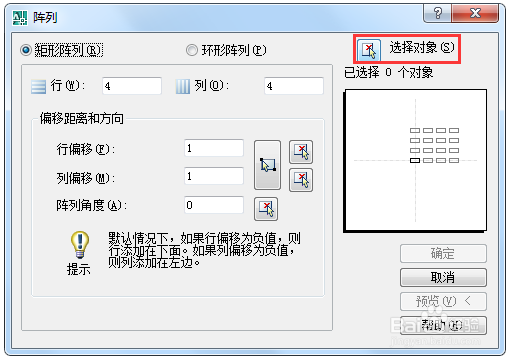
4、选好对象后按鼠标右键,跳出如下页面

5、我们可以按要求选择“矩形阵列”或“环形阵列”,以下选的是矩形阵列,输入行和列的数目,和“偏移距离和方向”数值后确定即可

6、完成以上所有步骤后,即可形成我们想要的图形

声明:本网站引用、摘录或转载内容仅供网站访问者交流或参考,不代表本站立场,如存在版权或非法内容,请联系站长删除,联系邮箱:site.kefu@qq.com。
阅读量:178
阅读量:160
阅读量:99
阅读量:125
阅读量:109